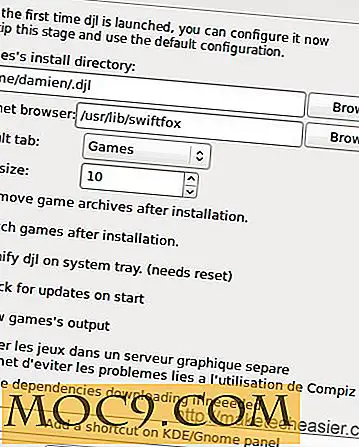विंडोज़ पर अपने मदरबोर्ड स्वास्थ्य की जांच कैसे करें
हमने आपके पीसी के रैम हेल्थ और हार्ड ड्राइव हेल्थ को कैसे जांचना है, इस बारे में आपको पहले से ही राउंड किया है, इसलिए हमारे स्वास्थ्य-जांच दौरे पर अगला यह है कि चिप्स के बड़े बड़े स्लैब को एक साथ रखकर। आपके मदरबोर्ड का प्रदर्शन ऐसा कुछ है जिसे आप अपने पीसी के दिन-प्रतिदिन उपयोग में नहीं देख सकते हैं। असल में, आप अपने पीसी में किसी और चीज पर खराब मदरबोर्ड को दोष देने के इच्छुक हो सकते हैं क्योंकि एक आईएफएफई मदरबोर्ड आपके जीपीयू, सीपीयू, यूएसबी पोर्ट्स, कामों पर असर डाल सकता है।
आपके मदरबोर्ड स्वास्थ्य की जांच करने के लिए वास्तव में कोई कठोर और तेज़ तरीका नहीं है, लेकिन यहां पर नजर रखने के लिए आपके मदरबोर्ड द्वारा नियंत्रित चीजों की एक सूची यहां दी गई है।
दोषपूर्ण पीसीआई-ई बंदरगाहों
जैसा कि मैंने पहले उल्लेख किया था, यह पिन करना मुश्किल है। यदि आपका जीपीयू काम करना बंद कर देता है या आपको स्क्रीन पर अजीब दृश्य विसंगतियां मिल रही हैं (विशेष रूप से गेमिंग के दौरान यदि आप जीपीयू का उपयोग करते हैं), तो यह एक दोषपूर्ण पीसीआई-ई स्लॉट या जीपीयू हो सकता है। सबसे पहले, आपको अपने जीपीयू ड्राइवरों को अपडेट करना चाहिए और यह सुनिश्चित करने के लिए उन्हें आवश्यकतानुसार पुनर्स्थापित करना चाहिए कि यह ग्राफिक्स कार्ड के साथ केवल एक सॉफ्टवेयर समस्या नहीं है।

यह असफल रहा है, यह देखने के लिए कि क्या एक ही समस्या फिर से चलती है, यह देखने के लिए अपने GPU को किसी अन्य स्लॉट में डालने लायक है। यदि ऐसा नहीं होता है, तो आप जानते हैं कि जिस स्लॉट से आपने इसे हटा दिया है वह शायद दोषपूर्ण है। आप यह देखने के लिए अपने मदरबोर्ड BIOS को अपग्रेड कर सकते हैं कि यह समस्या से छुटकारा पाता है, लेकिन यदि आप, आपको प्रतिस्थापन को देखने की आवश्यकता हो सकती है।
दोषपूर्ण यूएसबी पोर्ट्स
इसी तरह, कीबोर्ड और चूहे जैसे सामान काम नहीं कर रहे हैं, उन्हें बिन करने का फैसला करने से पहले अलग-अलग बंदरगाहों में हमेशा परीक्षण किया जाना चाहिए। यह देखने के लिए कि क्या वे सामान्य रूप से काम करते हैं, विभिन्न बंदरगाहों में उपकरणों का परीक्षण करें। यदि वे करते हैं, तो आप जानते हैं कि यह आपके यूएसबी पोर्ट्स के साथ एक मुद्दा है। अभी तक अपने मदरबोर्ड को दोष न दें, यद्यपि; अपने पीसी पर डिवाइस मैनेजर पर जाएं, "यूनिवर्सल सीरियल बस कंट्रोलर" पर स्क्रॉल करें, फिर देखें कि क्या किसी भी बंदरगाह के बगल में विस्मयादिबोधक चिह्न हैं। यदि ऐसा है, तो राइट-क्लिक करें, फिर "ड्राइवर अपडेट करें" पर क्लिक करें।

यहां तक कि यदि कोई विस्मयादिबोधक चिह्न नहीं है, तो आप सुनिश्चित करने के लिए अद्यतन ड्राइवर्स विकल्प को आजमा सकते हैं। या आप प्रत्येक यूएसबी पोर्ट ड्राइवरों को एक-एक करके राइट-क्लिक कर सकते हैं, फिर "हार्डवेयर परिवर्तनों के लिए स्कैन करें" पर क्लिक करें। अंत में, आप प्रत्येक यूएसबी ड्राइवरों को एक-एक करके अनइंस्टॉल करने का प्रयास कर सकते हैं, फिर अपने पीसी को रीबूट करें जो इसे पुनर्स्थापित करने के लिए मजबूर करेगा (उम्मीद है कि पूर्ण कामकाजी क्रम में)।
यदि इनमें से कोई भी काम नहीं करता है, तो समस्या शायद आपके मदरबोर्ड हार्डवेयर के साथ निहित है।
दोषपूर्ण रैम स्लॉट्स
इसके बाद, यदि आपका पीसी इसे चालू करने के दौरान बीपिंग कर रहा है, तो एक सत्र के दौरान समय के साथ धीमा हो जाता है या क्रैश हो रहा है, तो आपको अपनी रैम में कोई समस्या हो सकती है। फिर भी, यह विशेष रूप से रैम नहीं हो सकता है लेकिन रैम स्लॉट जो समस्या है। इसका परीक्षण करने के लिए, आपको अपने पीसी को खोलने, रैम की एक छड़ी लेने की आवश्यकता होगी, फिर पीसी को वापस चालू करने के लिए स्विच करें कि यह सामान्य रूप से काम करता है या नहीं।

अपने पीसी खराब होने तक इसे तब तक जारी रखें। जब ऐसा होता है, तो एक और रैम स्टिक के स्थान पर निकाली गई रैम स्टिक डालने का प्रयास करें (अपना मूल स्लॉट खाली छोड़कर)। यदि पीसी फिर से खराब हो जाता है, तो आप जानते हैं कि यह रैम स्टिक है जो समस्या है। यदि पीसी ठीक काम करता है, तो आप जानते हैं कि यह रैम स्लॉट और आपके मोबो की दोषपूर्ण है।
दोषपूर्ण वीडियो बंदरगाहों (एचडीएमआई, वीजीआई, डीवीआई, आदि)
यदि आपके वीडियो आउटपुट आपके मदरबोर्ड में प्लग इन होने पर बिल्कुल काम नहीं कर रहे हैं, तो याद रखने वाली पहली बात ये है कि यदि आपके पीसी के अंदर कोई GPU है तो इनमें से कोई भी काम नहीं करेगा। इसका कारण यह है कि जब GPU उपलब्ध होते हैं तो डिफ़ॉल्ट रूप से आपका पीसी स्वचालित रूप से मदरबोर्ड बंदरगाहों को बंद कर देता है। (आप BIOS में इस सेटिंग को बदल सकते हैं।)

यदि आपके पास कोई GPU प्लग इन नहीं है और आपके मदरबोर्ड वीडियो पोर्ट पहले काम कर रहे थे, तो आपको पहले विभिन्न केबलों का उपयोग करने का प्रयास करना चाहिए, यह सुनिश्चित करना चाहिए कि वे चुपके से फिट हों और यदि संभव हो तो एक अलग मॉनीटर का उपयोग करें। यदि समस्या बनी रहती है, तो डिवाइस मैनेजर पर जाएं, फिर मॉनीटर के तहत "जेनेरिक पीएनपी मॉनिटर" पर राइट-क्लिक करें और "विकल्पों में बदलाव के लिए स्कैन करें", "ड्राइवर अपडेट करें" और "अनइंस्टॉल डिवाइस" - एक-एक करके प्रयास करें। यदि आप अपने मॉनिटर को अनइंस्टॉल करते हैं, तो इसे अपने पीसी को रीब इंस्टॉल करने के लिए रीबूट करें, फिर देखें कि यह काम करता है या नहीं।
यदि इनमें से कोई भी काम नहीं करता है, तो आप एक दोषपूर्ण मदरबोर्ड देख रहे हैं, और यह वारंटी जानकारी की तलाश शुरू करने का समय है।
निष्कर्ष
मदरबोर्ड एक जटिल जानवर हैं, और बोर्ड को या अन्य घटकों से समस्याएं आ रही हैं या नहीं, यह वास्तव में अलग करने के लिए आपके पीसी के झुकाव और खोलने पर काफी कुछ हाथ ले जाएगा। यदि आप अपने पीसी को खोलते हैं, तो यह सुनिश्चित करने के लिए अतिरिक्त सुनिश्चित करें कि सभी केबल्स, कार्ड इत्यादि ठीक से और कसकर प्लग इन हैं क्योंकि मेरे 80% अनुभवों में समस्या एक ढीले कनेक्शन पर आती है।